Besplatna pretvorba PNG u SVG: 5 načina za Windows, Mac, na mreži
Postoje dvije vrste grafike: Raster i Vector. Rasterske slike kao što su PNG i JPG koriste piksele i imaju unaprijed određene veličine. Dakle, mnogi ljudi žele pretvoriti PNG u SVG. Jer kada zumirate grafiku piksela, pikseli postaju vidljivi. Dok vektorske slike poput SVG određuju grafičke značajke temeljene na matematičkim formulama, postajući dinamičnije od piksela. Budući da je SVG vektorska slika, idealan je za logotipe, dijagrame itd. Stoga je ovaj članak posvećen pružanju najboljih alata za pretvaranje PNG datoteka u SVG.
Popis vodiča
1. dio: 3 metode za pretvaranje PNG u SVG [online alati] 2. dio: Koristite Paint za promjenu PNG-a u SVG [Windows] Dio 3: Preuzmite GIMP za pretvaranje PNG-a u SVG [Mac] Dodatni savjeti: Kako pretvoriti SVG u PNG Dio 4: Često postavljana pitanja o PNG-u u SVG1. dio: 3 metode za pretvaranje PNG u SVG [online alati]
Osim preuzimanja alata za radnu površinu za pretvaranje PNG-a u SVG, možete isprobati profesionalne pretvarače na mreži. Sljedeći istaknuti mrežni pretvarači poznati su po svojim funkcijama i upotrebi za promjenu ekstenzije datoteke slike. Pročitajte za potpune opise i kako ih koristiti.
1. Pikseliziran
Pixelied je mrežni pretvarač slika koji vam omogućuje promjenu PNG-a u SVG u samo nekoliko klikova. Ima jednostavno sučelje i podržava pretvaranje više fotografija odjednom. Omogućuje postavku kvalitete za određivanje razlučivosti slike nakon njezine pretvorbe. Mrežni alat potpuno je besplatan i ne zahtijeva instalaciju softvera ili priključka. Uz to, Pixeliedu možete pristupiti u preglednicima kao što su Chrome, Firefox, Microsoft Edge i drugima.
Korak 1.Posjetite Pixelied na otvorenom pregledniku i postavite pretvarač kao PNG u SVG. Povucite i ispustite SVG datoteku iz svoje mape ili kliknite gumb "Odaberi datoteke" da biste je prenijeli. Učitajte više datoteka nakon prve.
Korak 2.Idite na opciju "Postavke" i povucite klizač Kvaliteta na željeni postotak kvalitete. Zatim kliknite gumb "Pokreni pretvorbu" za obradu pretvorbe. Ne zaboravite kliknuti gumb "Preuzmi" kako biste pretvorene datoteke spremili na svoje računalo.
2. Adobe Express
Adobe je poznat po svojim profesionalnim alatima koji ne dolaze besplatno. Ali Adobe Express se nudi kao besplatni mrežni pretvarač za PNG u SVG. Unutar nekoliko sekundi, Adobe Express će pretvoriti bilo koju učitanu sliku u željeni izlazni format, mijenjajući veličinu datoteke bez gubitka kvalitete. Međutim, morate se prijaviti na web mjesto da biste preuzeli SVG datoteku.
Korak 1.Idite na Adobe Express i kliknite gumb "Učitaj svoju fotografiju" za usmjeravanje na stranicu pretvarača. Pritisnite gumb "Učitaj sliku" da biste otvorili mapu i pretražili PNG datoteku.
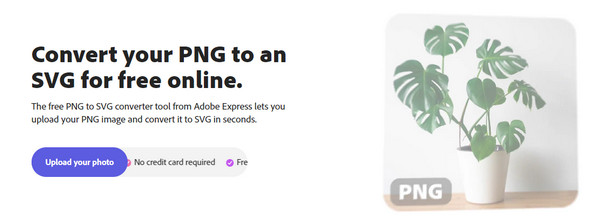
Korak 2.Pričekajte da mrežni alat pretvori PNG format u SVG, dajući vam pregled. Ako ste zadovoljni rezultatom, kliknite gumb "Preuzmi" da biste spremili izlaz u sustav.
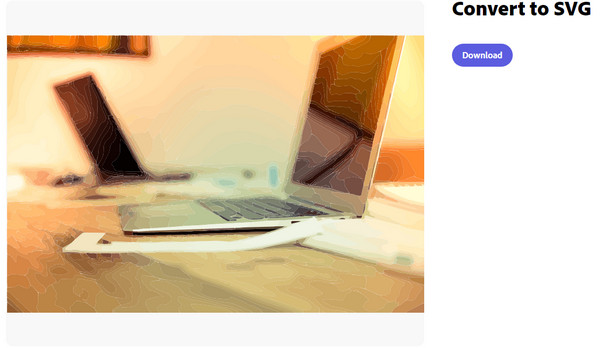
3. Convertio
Convertio nudi više pretvarača za video, audio i slikovne datoteke. Jedna od njegovih funkcija je pretvarač PNG u SVG, koji vam omogućuje učitavanje skupnih slika i njihovo istovremeno pretvaranje. Iako Convertio ne nudi nikakve izlazne postavke, ne traži stvaranje računa za pretvaranje slika, za razliku od potpunog Adobe Expressa.
Korak 1.Pritisnite gumb "Odaberi datoteke" ili upotrijebite druge opcije kao što su Dropbox i Google Drive za prijenos PNG slike. Dodajte više slika za konverziju sa sljedeće stranice.
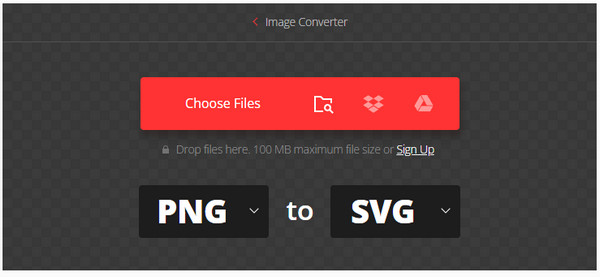
Korak 2.Provjerite je li izlazni format odabran iz izbornika Format. Zatim kliknite gumb "Pretvori" za početak pretvorbe. Pričekajte dok se sve slike ne pretvore, a zatim ih preuzmite.
2. dio: Koristite Inkscape za promjenu PNG-a u SVG [Windows]
Inkscape koriste mnogi dizajneri, ilustratori i web dizajneri, i to je divan program za pretvaranje PNG u SVG. Ovaj alat za radnu površinu ima ekskluzivne značajke za uređivanje vektora za sve SVG fotografije, poput ikona, logotipa, dijagrama i tako dalje. Inkscape tretira SVG kao svoj prvi jezik i glavni format, što ovaj alat čini izvrsnim pretvaračem desktopa za Windows.
Korak 1.Ako još uvijek nemate Inkscape na računalu, preuzmite ga i instalirajte s pouzdanog izvora. Nakon toga pokrenite softver i prenesite PNG koji želite pretvoriti iz mape. Idite na izbornik "Datoteka" i odaberite "Otvori" za pregledavanje na vašem sustavu.
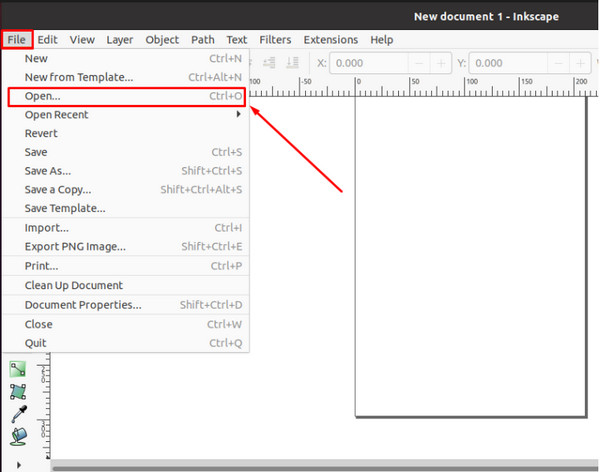
Korak 2.Ako trebate samo pretvoriti, ponovno prijeđite na izbornik "Datoteka" i kliknite gumb "Spremi kao". Upit će tražiti odredišnu mapu i izlazni format s padajućeg izbornika Spremi kao vrstu. Pritisnite gumb "Spremi" da biste pretvorili PNG u SVG.
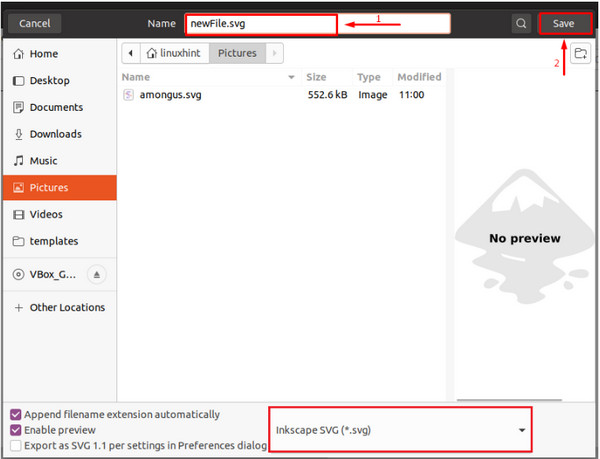
Dio 3: Preuzmite GIMP za pretvaranje PNG-a u SVG [Mac]
Korištenje Mac uređaja znači da ste ograničeni na pretvaranje datoteka. Ali postoji način. GIMP je uređivač slika otvorenog koda koji se može preuzeti na Mac, Linux i Windows. Osim crtanja slobodnog oblika, transkodiranja i drugih specijaliziranih značajki, GIMP pruža način pretvaranja PNG-a u SVG, a ovaj softver možete koristiti za pretvaranje PNG u BMP, TIFF i tako dalje. Možete čak i urediti sliku prije nego što je pretvorite. Međutim, to je samo idealna alternativa ako samo namjeravate promijeniti ekstenziju datoteke jednostavnog logotipa. Pretpostavimo da tražite složeniju pretvorbu; najbolje potražiti drugo rješenje.
Korak 1.Preuzmite i instalirajte GIMP na svoj uređaj, a zatim ga pokrenite. Povucite sliku iz svoje mape i ispustite je na GIMP-ovo sučelje. Nakon što se prenese, odaberite fotografiju ili dio koji želite izvesti kao SVG datoteku.
Korak 2.Na padajućem popisu kliknite gumb "Do putanje". Iz desnog okna idite na izbornik Putovi. Ako ga ne možete pronaći, idite na izbornik "Windows", odaberite "Dockable Dialogs", zatim pritisnite "Paths". Desnom tipkom miša kliknite putanju koju ste napravili i odaberite opciju Izvezi putanju.
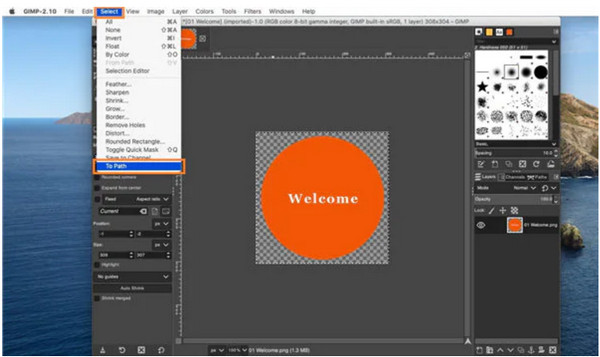
3. korakUpišite naziv željene datoteke pored okvira "Putanja za izvoz u SVG". Obavezno dodajte .svg u polje za naziv. Zatim potražite odredišnu mapu na traci Mjesta s lijeve strane. Pritisnite gumb "Spremi" da biste spremili sve promjene i pretvorili sliku.
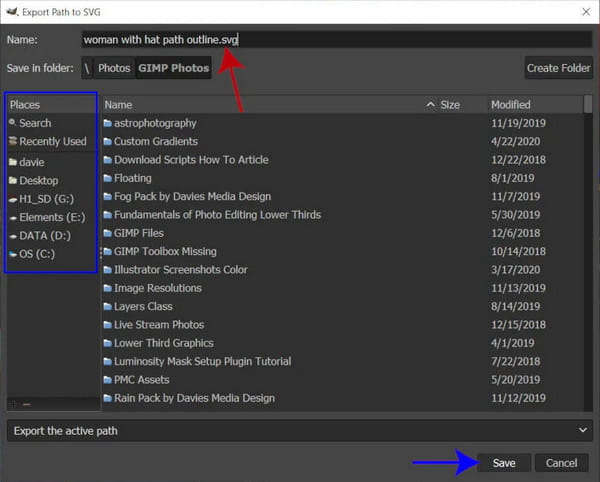
Dodatni savjeti: Kako pretvoriti SVG u PNG
Budući da SVG format koristi više podataka, zbog toga biste mogli imati problema s memorijskim prostorom. Koristiti AnyRec besplatni online pretvarač slika za pretvaranje SVG u PNG, GIF ili JPG. Podržava više formata unosa, uključujući BMP, SVG, TIFF itd., i brzo ih pretvara bez gubitka kvalitete. Web-bazirani pretvarač ima intuitivno sučelje za jednostavnu navigaciju. Štoviše, omogućuje vam uvoz fotografija do 40 datoteka s veličinom datoteke od 5 MB. Pogledajte više prekrasnih značajki na službenoj web stranici AnyRec.
Značajke:
- Podržava mnoge formate za ispis kao PNG, JPG i GIF.
- Imaju AI temeljen za pretvaranje slikovnih formata bez odgode.
- Pretvorite do 40 paketa SVG u PNG s maksimalno 5 MB.
- 100% besplatan i bez uključenog vodenog žiga za konvertirane fotografije.
Korak 1.Posjetite Free Image Converter Online s web stranice AnyRec. Odaberite PNG format iz opcije "Pretvori u". Pritisnite gumb "Dodaj slike" za prijenos SVG datoteke sa svog računala.
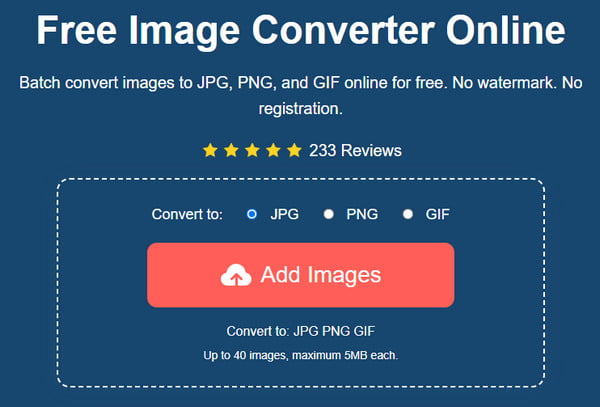
Korak 2.Nakon što mrežni pretvarač prihvati datoteku, uvezite još klikom na gumb "Učitaj fotografiju". Pratite napredak datoteka za pretvaranje dok se na parametru ne pojavi riječ Završeno.
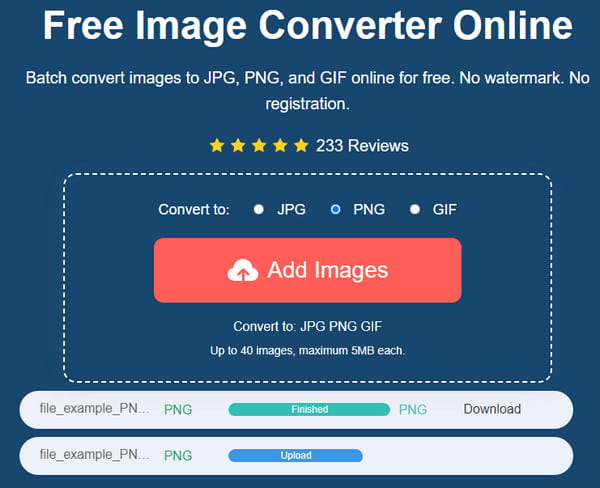
3. korakPritisnite gumb "Preuzmi sve" da biste spremili sve konvertirane slike na svoje računalo. Povećajte besplatni pretvarač korištenjem 40 utora za konverziju. Sve učitane slike brišu se u roku od nekoliko sati radi zaštite privatnosti korisnika.
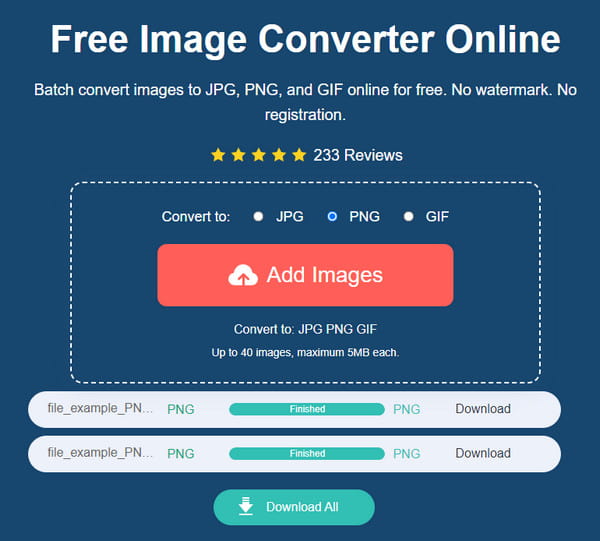
Dio 4: Često postavljana pitanja o PNG-u u SVG
-
Kako pretvoriti PNG u SVG na mom mobilnom uređaju?
Pretvornike slika možete potražiti na Google Playu i App Storeu. Preporučene aplikacije su Image Converter –PixConverter, Image2SVG –SVG Converter i PNG u SVG. Ako niste zadovoljni aplikacijama, umjesto toga možete koristiti SVG preglednike ili pristupiti mrežnim pretvaračima.
-
Smanjuje li se veličina datoteke pretvaranjem PNG-a u SVG?
Ne. Vektorska grafika kao što je SVG koristi matematičke formule za slike, tako da pretvaranje PNG-ova u vektorske formate ne smanjuje veličinu datoteke. U tom slučaju možete promijeniti veličinu fotografija bez gubitka kvalitete.
-
Je li SVG bolje koristiti?
Ne. Ovisi o svrsi vaše fotografije ili o tome kako je želite koristiti. SVG je idealan samo za jednostavne slike s linijama i točkama, ali su rasterski formati poput PNG i JPG prikladniji.
Zaključak
Nakon što naučite najbolje alate za pretvorbu, pretvaranje PNG-a u SVG vjerojatno neće biti nemoguće za vas. Od mrežnih stolnih alata, koji biste prvi isprobali? Alternativno, možete koristiti AnyRec Free Image Converter Online za besplatan i jednostavan format slike, uključujući SVG, BMP u JPG, PNG itd.
